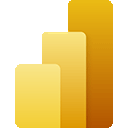
à propos Power BI
https://powerbi.microsoft.com/en-us/L'intégration de Microsoft Power BI avec TrackingTime vous permet d'importer vos entrées de temps de TrackingTime dans Power BI, ce qui vous permet d'analyser et de visualiser efficacement vos données de suivi du temps.